Siųsti bet kur praleidžia tarpininką failų perdavimo procese. Vietoj to, kad naudotumėte žiniatinklio serverį kaip kelio kelią, failų bendrinimui reikia bendraamžių metodų, o tai reiškia, kad iš debesies nepaliekate jokių failų, kuriuos gali stebėti smalsios akys. Galite naudoti „Send Anywhere“, jei norite saugiai bendrinti failus tarp „iOS“ ir „Android“ įrenginių, kompiuterių ir „Mac“. „Send Anywhere“ ne tik leidžia praleisti slaptų failų pateikimą žiniatinklio serveryje, bet ir leidžia praleisti registracijos procesą. Jūs galite pradėti naudotis paslauga, nenorėdami pateikti savo el. Pašto ar „Facebook“ įgaliojimų.

Naudodamas žiniatinklio programą ir „iOS“ programą, noriu siųsti failus tarp „MacBook“ ir „iPhone“. Procesas negalėjo būti paprasčiau.
Norėdami inicijuoti failų perdavimą, pasirinkite failą ir paspauskite mygtuką Siųsti. Tada jums bus suteiktas šešių skaitmenų kodas ir QR kodas, kurį norite siųsti savo gavėjui. Kai pirmą kartą gausite bendrinamus kodus, pamatysite 10 minučių laikmatį skaičiuojant žemyn; 10 minučių pabaigoje kodai baigiasi. Gavimo pabaigoje jums reikės „App Anywhere“ mobiliosios programos, kad galėtumėte įvesti laikiną šešių skaitmenų kodą arba nuskaityti QR kodą „iOS“ ar „Android“ įrenginiuose arba žiniatinklio programoje ar „Chrome“ programoje kompiuteryje arba „Mac“.

„IOS“ programoje yra nustatymas automatiškai pridėti įrenginį, kuris yra įjungtas pagal numatytuosius nustatymus. Tai leidžia mano „MacBook“ pamatyti mano iPhone kaip netoliese esantį įrenginį, kad galėčiau tiesiogiai siųsti kodus. Kitas parametras „Gauti“ taip pat yra įjungtas pagal numatytuosius nustatymus; ji automatiškai išsaugo nuotraukas ir vaizdo įrašus, kuriuos gaunate, į fotoaparato ritinį. Abu nustatymai palengvina failų bendrinimą tarp savo įrenginių.

Aš taip pat išbandžiau „Send Anywhere“ su „My iPhone“, kuris nėra prijungtas prie „Wi-Fi“, ir galėjau greitai nusiųsti failą iš savo „MacBook“ į „iPhone“ per šešių skaitmenų kodą arba QR kodą, o ne tiesiog pasirinkti jį iš „MacBook“ netoliese esantis įrenginys. " Perkėlimas, atrodo, vis dar buvo atliekamas per peer-to-peer, nors „Send Anywhere“ sako, kad kai kuriais atvejais, kai įrenginiai yra nutolusiose vietose arba skirtinguose tinkluose, jis naudos „efektyviausią mazgo serverį, kad galėtų perduoti du įrenginius. yra tiesiog perduodami, nesaugojant serveryje. “
Arba galite naudoti „Send Anywhere“, pvz., Kaip debesijos paslaugą, pvz., „Dropbox“ arba „Google“ diską, ir įkelti failus į savo serverį ir tada siųsti nuorodą į gavėjus. „Send Anywhere“ žiniatinklio programai nepalaikoma ši funkcija, tačiau „iOS“ programoje yra įkėlimo parinktis. Skirtingai nuo „Dropbox“ arba „Google“ disko, „Send Anywhere“ išsaugo įkeltas rinkmenas tik laikinai. Įkėliau failą ir jis baigsis per 24 valandas.
Tikriausiai turėsite metodą, kaip bendrai naudoti failus tarp savo prietaisų ir draugų, šeimos narių ir kolegų, tačiau jautresniems failams „Send Anywhere“ yra lengva ir lanksti ir saugi parinktis.
Per kitą internetą
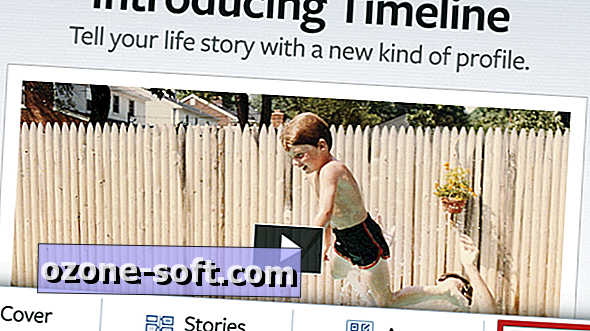












Palikite Komentarą